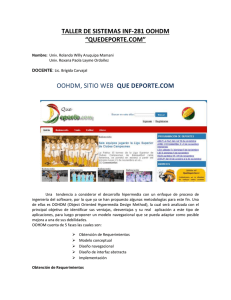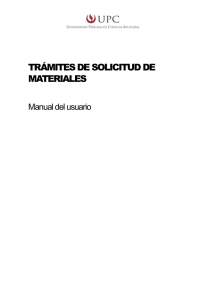OOHDM deporte.com NUEVO
Anuncio
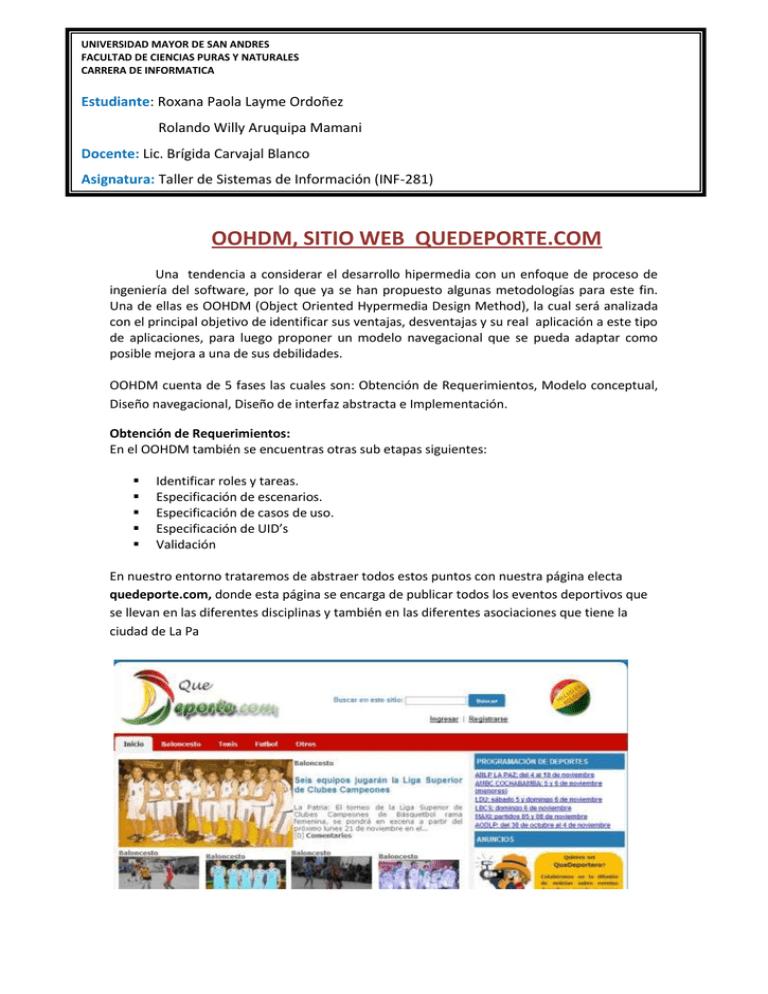
UNIVERSIDAD MAYOR DE SAN ANDRES FACULTAD DE CIENCIAS PURAS Y NATURALES CARRERA DE INFORMATICA Estudiante: Roxana Paola Layme Ordoñez Rolando Willy Aruquipa Mamani Docente: Lic. Brígida Carvajal Blanco Asignatura: Taller de Sistemas de Información (INF-281) Gestión: II/2011 OOHDM, SITIO WEB QUEDEPORTE.COM Una tendencia a considerar el desarrollo hipermedia con un enfoque de proceso de ingeniería del software, por lo que ya se han propuesto algunas metodologías para este fin. Una de ellas es OOHDM (Object Oriented Hypermedia Design Method), la cual será analizada con el principal objetivo de identificar sus ventajas, desventajas y su real aplicación a este tipo de aplicaciones, para luego proponer un modelo navegacional que se pueda adaptar como posible mejora a una de sus debilidades. OOHDM cuenta de 5 fases las cuales son: Obtención de Requerimientos, Modelo conceptual, Diseño navegacional, Diseño de interfaz abstracta e Implementación. Obtención de Requerimientos: En el OOHDM también se encuentras otras sub etapas siguientes: Identificar roles y tareas. Especificación de escenarios. Especificación de casos de uso. Especificación de UID’s Validación En nuestro entorno trataremos de abstraer todos estos puntos con nuestra página electa quedeporte.com, donde esta página se encarga de publicar todos los eventos deportivos que se llevan en las diferentes disciplinas y también en las diferentes asociaciones que tiene la ciudad de La Pa Identificar roles y tareas Actor Usuario Descripción - Registrarse como usuario - Escoger submenú (categoría) - Introducir datos de búsqueda - Descargar rol de partidos(Fixture). - Buscar documentos. Especificación de escenarios (procesos detallados de los casos de uso) Escena es describir de forma narrativa de cómo la aplicación será utilizada. BUSCAR DOCUMENTOS Nombre: buscar información Actor: Usuario Descripción: Un usuario requiere de cierta información de algún tema en específico, y para encontrarlo necesita buscar un documento relacionado y el documento tendrá para una mejor comprensión: título, equipo, fecha, categoría o Asociación. Nombre: buscar documentos por Actor: Usuario Asociación Descripción: El usuario ingresa a la página, selecciona la opción “Buscar” y a continuación “Buscar por título”, ingresa el título, presiona “siguiente” y la aplicación devolverá un listado de todos los documentos relacionados con el título sin importar el equipo o la categoría y/o asociación. Nombre: Buscar documentos avanzada Actor: Usuario Descripción: El usuario ingresa a la página, selecciona la opción “Buscar” y a continuación “Búsqueda avanzada”, ingresa el equipo, selecciona asociación o área, presiona “siguiente” y la aplicación devolverá un listado de todos los documentos relacionados con ese equipo y la asociación independientemente. DECARGAR DOCUMENTOS Nombre: Descargar documentos Actor: Usuario Descripción: El usuario para poder descargar un documento primero necesita ingresar a la página, estar registrado en la página, y tener información básica del documento y para eso es necesario buscar y tener un listado de los documentos(en nuestro caso rol de partidos y campeonatos). Debido a que los escenarios de buscar ya están, es necesario agregar el escenario para listar. Nombre: Listar documentos de búsqueda Actor: Usuario Descripción: El usuario ingresa a la página, una vez realizada la búsqueda de documentos se tendrá opciones para ver los resultados encontrados para poder listarlos según el equipo y fechas de partidos. Agrupa tareas representados en los escenarios del sistema. Especificación de casos de uso. Buscar documentos. - El usuario ingresa al repositorio. El usuario selecciona buscar documentos. Buscar documentos por Asociación. - El usuario ingresa al repositorio - El usuario selecciona buscar documentos. - El usuario selecciona buscar por Asociación. - Introduce Asociación. - El sistema devuelve los documentos relacionados todo con la Asociación que estamos buscando. - La aplicación nos devuelve información adicional del documento. Buscar documentos avanzada. - El usuario ingresa al repositorio - El usuario selecciona buscar información. - El usuario selecciona Búsqueda avanzada. - Introduce el título. - Selecciona el área - El sistema devuelve toda información relacionados con ese equipo y la asociación. - La aplicación nos devuelve información adicional del documento. Listar documentos de búsqueda. - El usuario ingresa al repositorio. El usuario selecciona buscar documentos. El usuario escoge una de las opciones para buscar. El sistema devuelve documentos relacionados. La aplicación nos muestra las opciones de listado, para ver los documentos. El usuario escoge las opciones para listar por título, autor o área El sistema devuelve los documentos listados alfabéticamente por una de esas opciones. La aplicación devuelve información adicional de esos documentos. Especificación de UID`s Buscar documentos por Asociación Asociación Listado de información Documento: Equipo, Asociación, campeonato y Fecha. Buscar documentos por Equipo Equipo Listado de información Documento: Descripción, Fecha, lugar y oponente. Descarga de documentos: guardar o solo abrir DESCARGAR -Abrir o guardar Guardar en: -Ubicación - formato del guardado Listar documentos de búsqueda BUSCAR Asociación Equipo Fechas LISTAR Campeonatos ‘’SELECCIÓN REALIZADA’’ DOCUMENTO: Descripción Diseño conceptual Asociación Usuario nombre apellidos e-mail login contraseña busca (documentación) registrarse(usuario) iniciar sesión(login, contraseña) * nombre _a nro_equipos fixture lugar de partidos 1 1 Equipo nombre _e nro_jugadores nombre_dt 1 1 * Disciplina nombre _d tipo descripción * * Archivo equipo fecha oponente descripción lugar de encuentro buscar documentación guardar(documento) Diseño Navegacional Usuario Usuario Por Nombre Nombre, Apellidos, e-mail, login, contraseña. Usuario Asociación Por Nombre Usuario Archivo Por Nombre Nombre_a nro_equipos fixture lugar de partidos equipo fecha oponente descripción lugar de encuentro Diseño de interfaz abstracta PAGINA OFICIAL